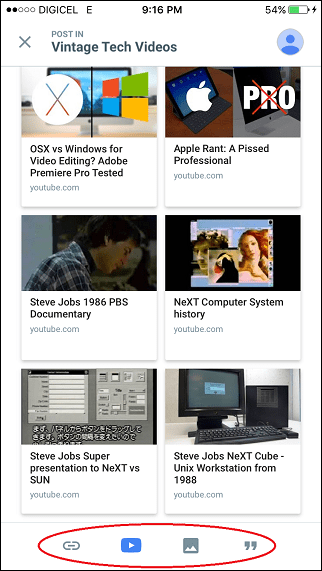Como fazer backup e restaurar chaves específicas do registro do Windows
Microsoft Windows 10 Windows 11 Herói / / June 04, 2023

Publicados

Antes de modificar o Registro do Windows, é importante fazer o backup primeiro, apenas por precaução. Você pode fazer isso usando as etapas deste guia.
O Registro é a força vital do seu sistema operacional Windows, armazenando milhares de chaves de configurações importantes que o Windows e os aplicativos instalados precisam para serem executados. Antes de fazer alterações em uma chave específica, você pode fazer backup e restaurar chaves de registro específicas do Windows.
Se você deseja modificar o Registro do Windows, é essencial faça backup de todo o Registro primeiro para que você possa restaurá-lo se algo der errado. Mostraremos como fazer backup de chaves de registro específicas em vez de todo o banco de dados abaixo.
Por que você deve fazer backup do registro do Windows?
Existem várias configurações que você pode fazer no Windows através do Registro. É também onde os usuários das edições Home do Windows podem fazer edições para obter recursos que os usuários Pro podem manipular facilmente por meio da Política de Grupo.
No entanto, antes de mexer no Registro do Windows, é importante saber o que você está fazendo e fazer certo. Por exemplo, o Registro é um banco de dados que contém todas as configurações de aplicativo, hardware e sistema.
Ele armazena informações sobre dispositivos de hardware, preferências do usuário, aplicativos, configurações do sistema, etc. Todos os dados armazenados no Registro são necessários, e excluir um valor incorreto ou modificar uma chave pode danificar seu PC.
Devido à sua importância, é necessário fazer um backup do seu Registro atual antes de modificá-lo. Além de fazer backup de todo o banco de dados do sistema, você também pode fazer backup e restaurar chaves específicas.
Como fazer backup de chaves de registro específicas no Windows
Depois de fazer um backup completo do Registro, você pode fazer backup de uma chave ou chaves específicas antes de modificá-las. Depois disso, se algo não estiver funcionando após uma modificação, você poderá restaurar a(s) chave(s) específica(s).
Observação: Este processo funciona da mesma forma no Windows 10 e 11.
Para fazer backup de uma chave específica do Registro do Windows:
- Imprensa Tecla do Windows + R lançar o Correr janela de diálogo.
- Tipo regedit e clique OK ou pressione Digitar.
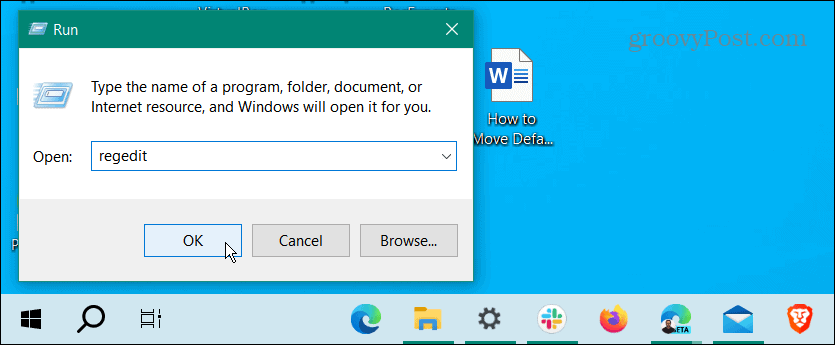
- Quando Editor do Registro iniciar, navegue até o caminho da chave que você deseja fazer backup.
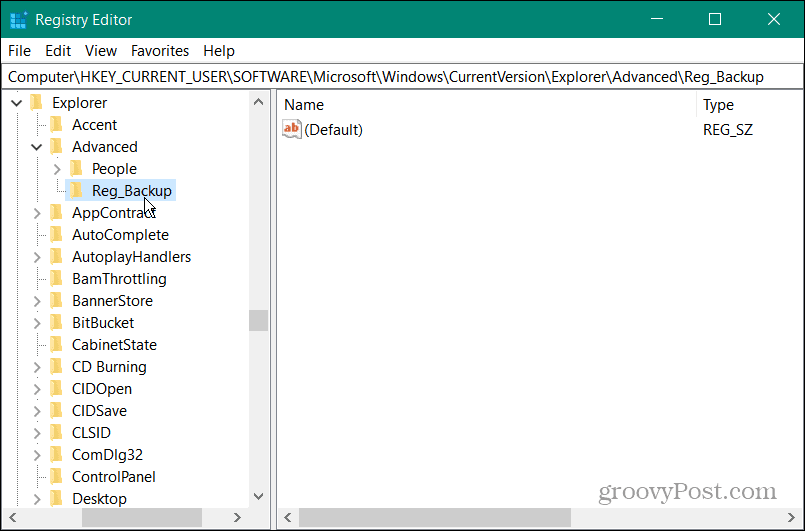
- Clique Arquivo na barra de ferramentas superior e selecione Exportar do menu.
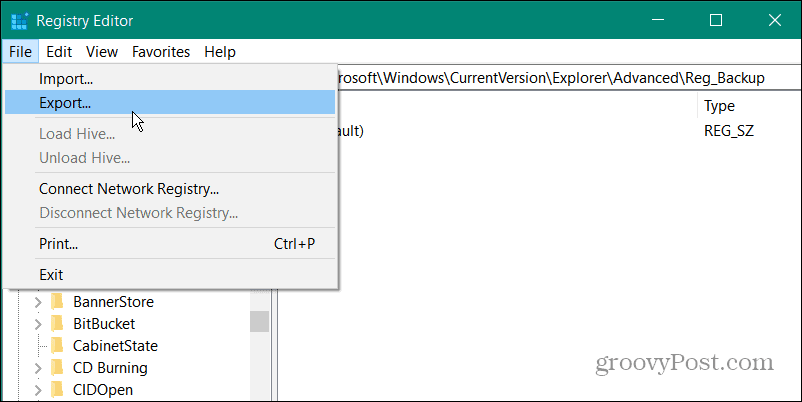
- No Exportar Arquivo de Registro janela, selecione o local de backup.
- Digite um nome fácil de lembrar para o arquivo e verifique se o tipo de arquivo está definido como “.reg” para o tipo de Arquivos de Registro.
- Debaixo de Gama de exportação seção, clique no filial selecionada opção para confirmar que é a chave específica que você deseja.
- Clique no Salvar botão.
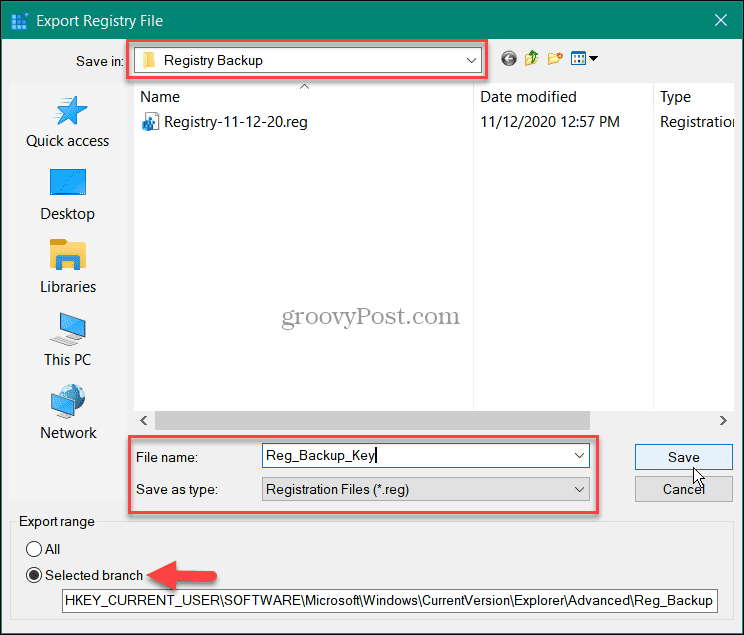
O .reg O arquivo será salvo em seu local de backup e você poderá usá-lo para reverter as alterações ou replicar a configuração em um computador diferente. Também é importante observar que você pode exportar chaves como pastas, valores DWORD e Strings. Quando você seleciona uma pasta, tudo nela será copiado.
Como restaurar chaves específicas do registro do Windows
Se você precisar restaurar a chave do registro de backup, poderá fazê-lo a partir do arquivo de backup que você criou.
Para restaurar uma chave específica:
- Imprensa Tecla do Windows + R.
- Tipo regedit e clique OK.
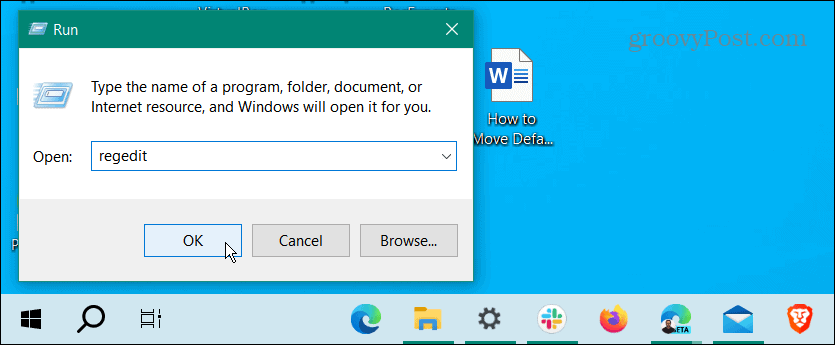
- Quando o Editor do Registro for iniciado, clique em Arquivo > Importar.
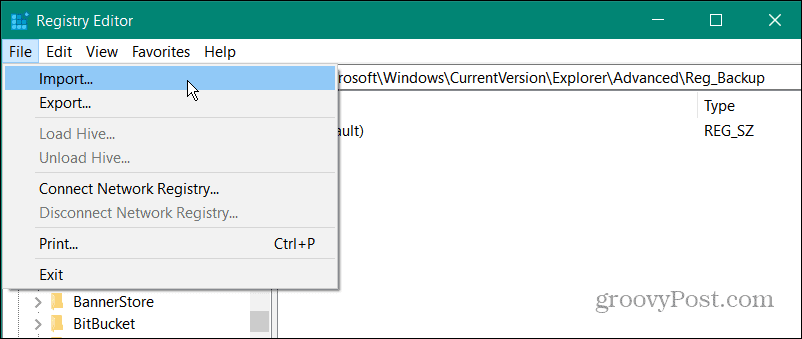
- Navegue até o local do backup da chave do Registro.
- Destaque o .reg arquivo que você precisa e clique no Abrir botão.
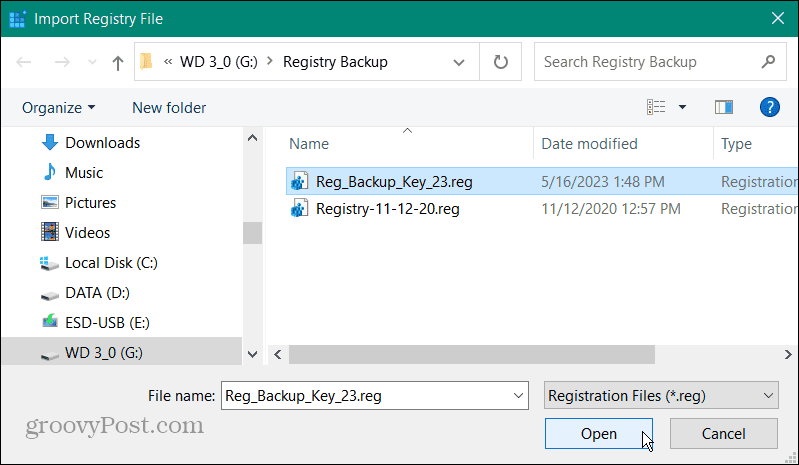
- Quando a mensagem de notificação de importação bem-sucedida aparecer, clique em OK.
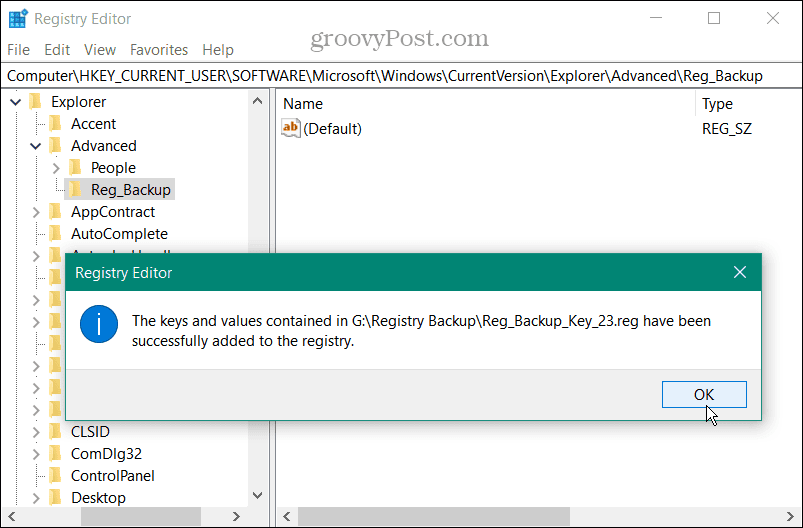
O conteúdo do .reg arquivo de backup será mesclado no banco de dados do Registro. Normalmente, as alterações ocorrem imediatamente; no entanto, em alguns casos, pode ser necessário reiniciar o computador.
Fazendo backup do seu sistema Windows
É sempre essencial fazer backup do Registro antes de modificá-lo. E se você deseja apenas fazer backup e restaurar chaves específicas, também pode fazer isso. Obviamente, restaurar uma chave específica afetará apenas a chave que você exportou e não removerá nenhuma outra modificação feita no Registro.
Além de manualmente fazendo backup do Registro do Windows, você vai querer garantir criar um backup completo do sistema. Isso permitirá que você redefinir e recuperar seu PC de uma imagem do sistema. Observe também que, quando se trata de recuperar seu PC, você deseja criar um ponto de restauração regularmente.
Além disso, se você for um usuário avançado, pode estar interessado em saber como fazer backup de PowerToys. E se o seu PC estiver com problemas com itens de registro ausentes ou corrompidos, você pode corrigir itens de registro quebrados no Windows 10.